Du prøver å installere et bestemt program, og det kommer feilmeldingen "Feil 1316. Den angitte kontoen eksisterer allerede”På din Windows 10-PC. Det kan være frustrerende til kjernen, spesielt når du vil installere noe viktig relatert til arbeidet ditt.
Heldigvis kan denne feilen løses, og du kan fortsette å installere programmet problemfritt. La oss se hvordan.
Metode 1: Bruke Registerredigering
Trinn 1: trykk Windows-tast + R sammen på tastaturet for å åpne Løpe kommando. Skriv nå regedit i søkefeltet og traff Tast inn.
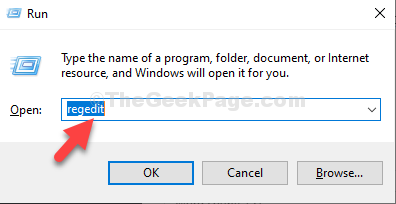
Steg 2: I Registerredigering vindu, naviger til stien nedenfor:
HKEY_LOCAL_MACHINE \ PROGRAMVARE
Søk etter programmet du prøver å installere under Programvare nøkkel. For eksempel prøver vi å installere Techsmith Snagit, men ikke i stand til, så velger vi oppføringen for Tekniker, høyreklikk på den og klikk på Slett knapp.

Trinn 3: Men hvis du ikke finner programmet under Programvare tast, naviger til stien nedenfor:
HKEY_LOCAL_MACHINE \ SOFTWARE \ WOW6432Node
Eller bare finn WOW6432Node
oppføring under Programvare tasten og klikk på den for å utvide. Nå, se etter programmet, velg det, høyreklikk på det og klikk Slett.
Nå kan du fullføre installasjonen av programmet. Men hvis dette ikke fungerer, kan du prøve den andre metoden.
Metode 2: Gjennom tjenester
Trinn 1: Gå til Start på skrivebordet og skriv Tjenester. Klikk på resultatet.

Steg 2: I Tjenester vindu, på høyre side, gå til Navn kolonner, se etter Windows Installer og dobbeltklikk på den.

Trinn 3: I Windows Installer Egenskaper dialogboksen, sjekk Tjenestestatus seksjon. Hvis det viser seg Stoppet, Klikk på Start for å starte tjenesten.
trykk OK knappen for å lagre endringene og avslutte.

Du kan nå fullføre installeringen av programmet enkelt. Imidlertid, hvis problemet vedvarer, kan du prøve den tredje metoden.
Metode 3: Bruke ledeteksten
Trinn 1: Gå til Start på skrivebordet og skriv Ledeteksten i søkefeltet. Høyreklikk på resultatet og velg Kjør som administrator.

Steg 2: I Ledeteksten vindu, kjør kommandoen nedenfor en etter en og fortsett å slå Tast inn hver gang:
MSIEXEC / UNREGISTER. MSIEXEC / REGSERVER
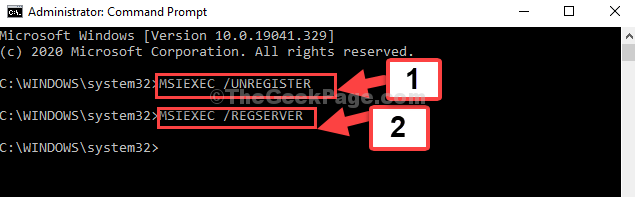
Dette skal løse problemet ditt, og feilen skal være borte. Hvis du fremdeles står overfor et problem, følg den fjerde metoden.
Metode 4: Ved å kjøre programmet som administrator
Trinn 1: Gå til installasjonsfilen til programmet på skrivebordet og høyreklikk på den. Velg nå Kjør som administrator.
For eksempel valgte vi Snagit’s sette opp filen på skrivebordet, høyreklikket på den og valgt Kjør som administrator. På denne måten kan du enkelt installere programmet.
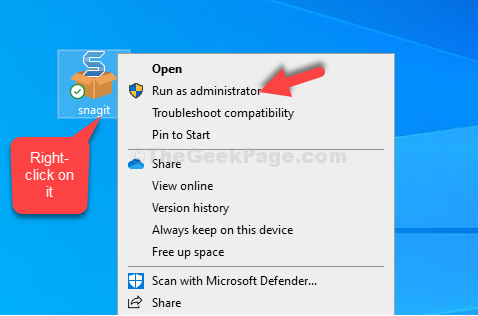
Det er alt. Feilen skal ikke mer komme opp, og du bør kunne installere programmet beleilig.


